不知道大家喜不喜欢在网上下载一些电影观看,反正小编是很喜欢的,而且小编在观看是很喜欢保存视频中的一些片段,把自己觉得很有趣的部分制作成动图,然后就可以分享给朋友们了,制作表情包很有趣的哟,掌握了这个方法就代表自己有无限的动图资源了,聊天再也不用怕斗图,想要学习如何制作动图就继续看小编的介绍吧!小编有两种方法,一种是通过在线网站进行转换,另一种是利用迅捷视频转换器来实现转换,下面把具体的方法分享给大家。

迅捷视频转换器www.xunjieshipin.com/download-converter
一、在线转换法:
1、打开迅捷PDF在线转换器,如图,选择“文档转换”中的视频转gif,这里还有很多其它的功能,大家可以自己尝试。
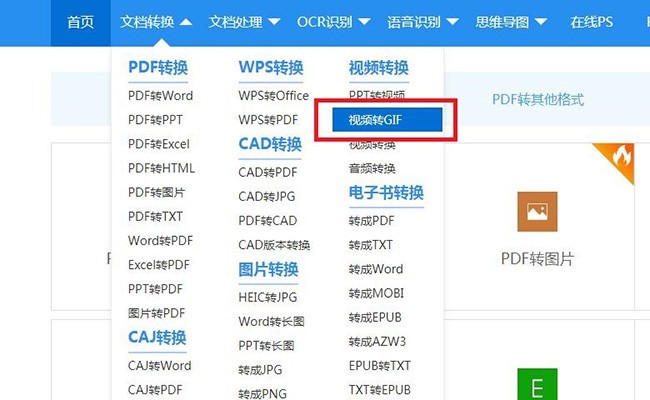
2、此时到达了视频转gif的界面,我们点击“上传文件”,在弹出的窗口中找到需转换的视频文件,点击“打开”。
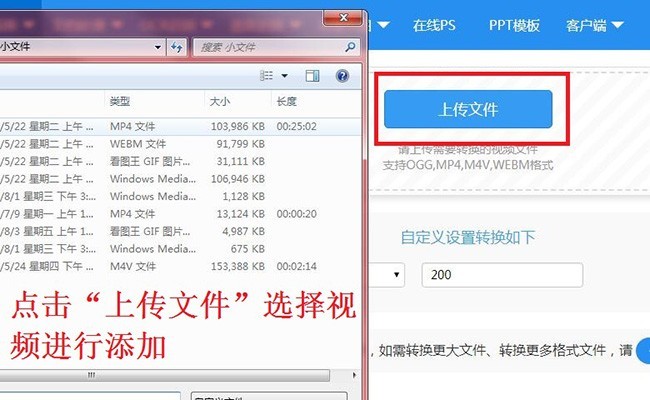
3、在转换界面中,我们要开始截取画面,点击“开始取图”然后在适当当的位置再点击“停止取图”,那么视频截取就完成了。
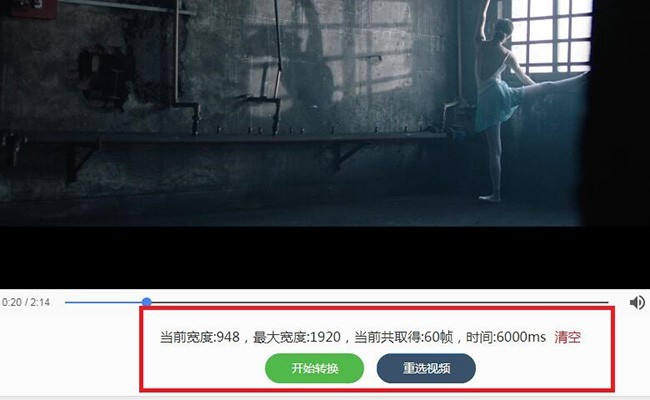
4、点击“开始转换”,转换完成后,可点击“立即下载”,就可以将转换后的文件下载到电脑本地了。
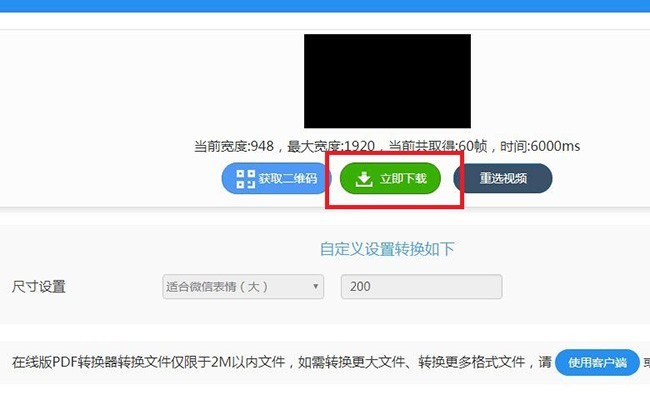
二、视频转换器转换法:
1、运行迅捷视频转换器,然后需要我们手动添加文件,将我们提前下载的m4v视频文件添加到视频转换器中。
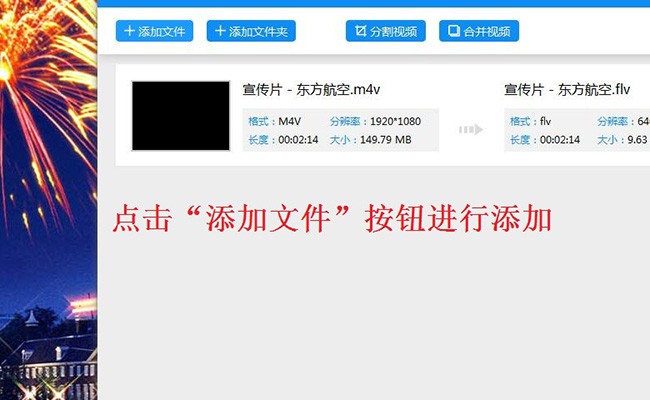
2、文件添加完成了,就可以开始转换了,由于转换gif动图需要我们设置时间段,而每一个视频又不同,所以不能批量转换,但是可以批量添加文件,选择视频后面的编辑按钮,点击gif格式。
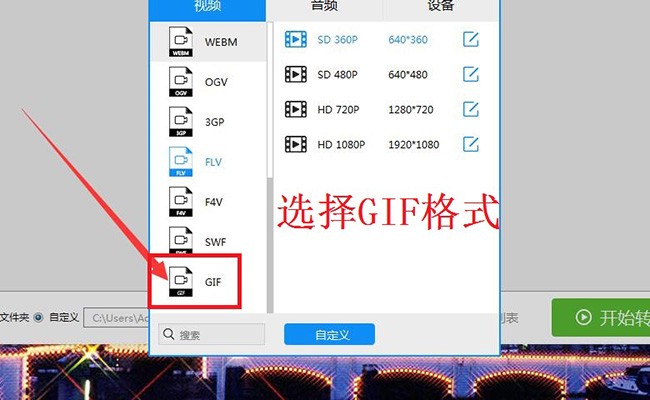
3、然后到达设置界面,我们添加的一般都是一个完整的视频,比较长,而制作动图并不需要这么长的视频,所以我们要设置视频的起始时间来截取视频片段,并设置播放速度。
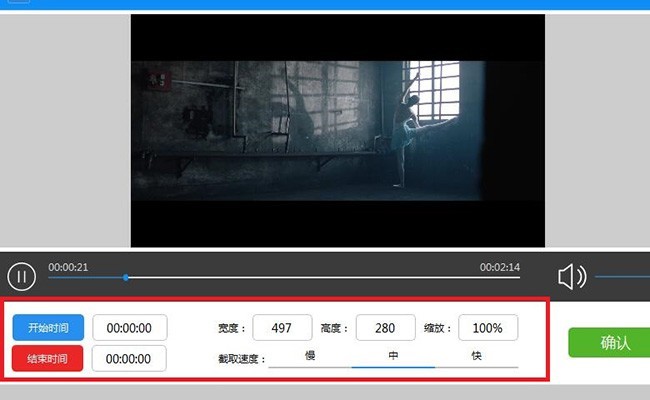
4、上面的操作完成后,就可以点击 确定了,然后回到主界面,点击开始转换就可以了,等到转换完成后,我们的gif动图也就做好了。

视频转换器http://dl.pconline.com.cn/download/354704.html
以上就是小编提供的两种方法了,是不是很简单呢?大家快去试一试吧!




















 971
971











 被折叠的 条评论
为什么被折叠?
被折叠的 条评论
为什么被折叠?








